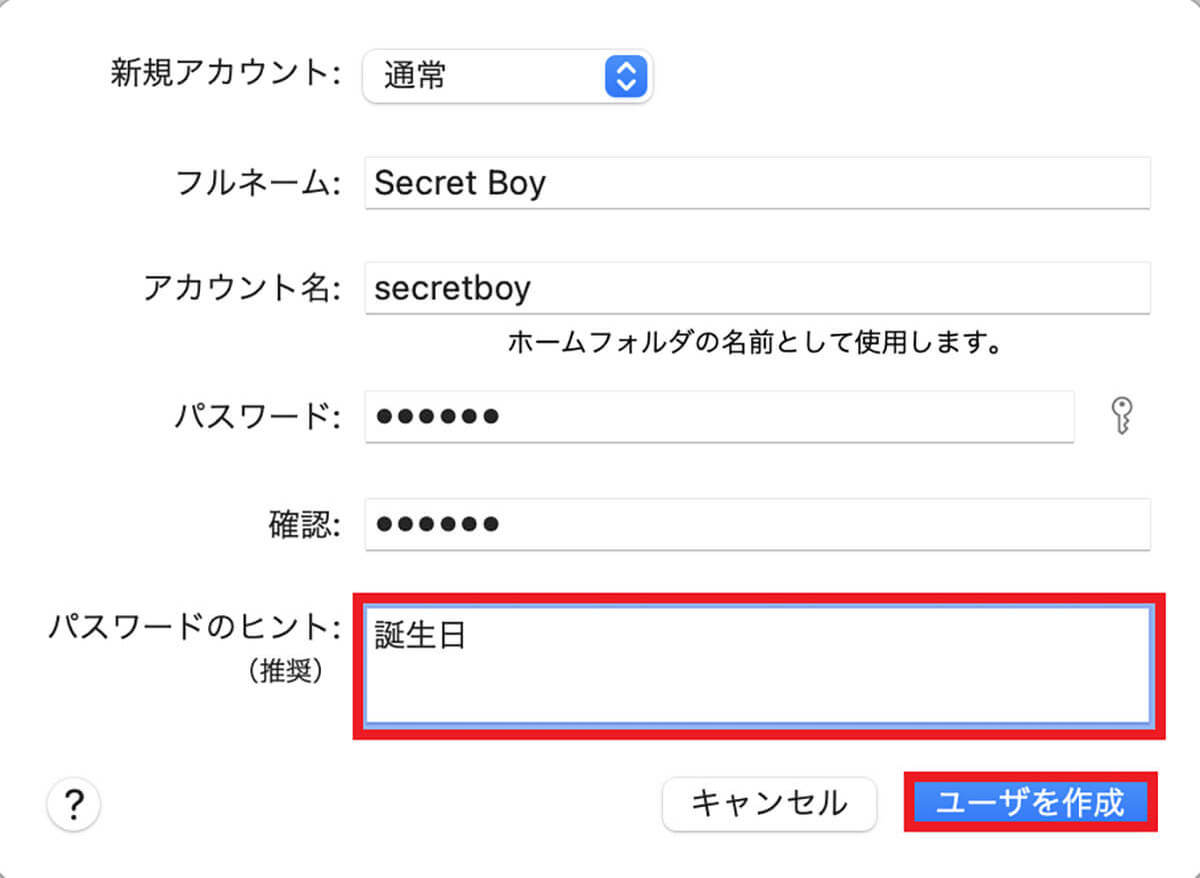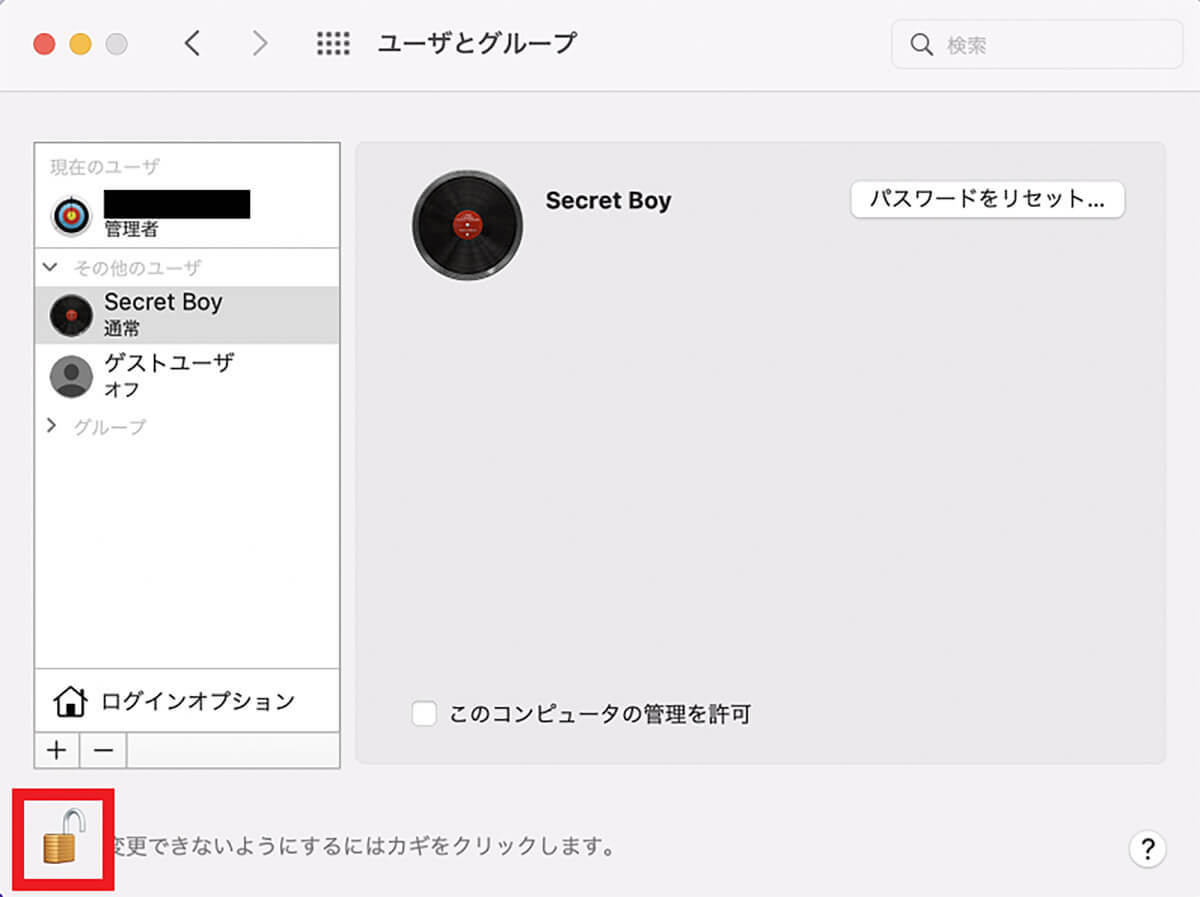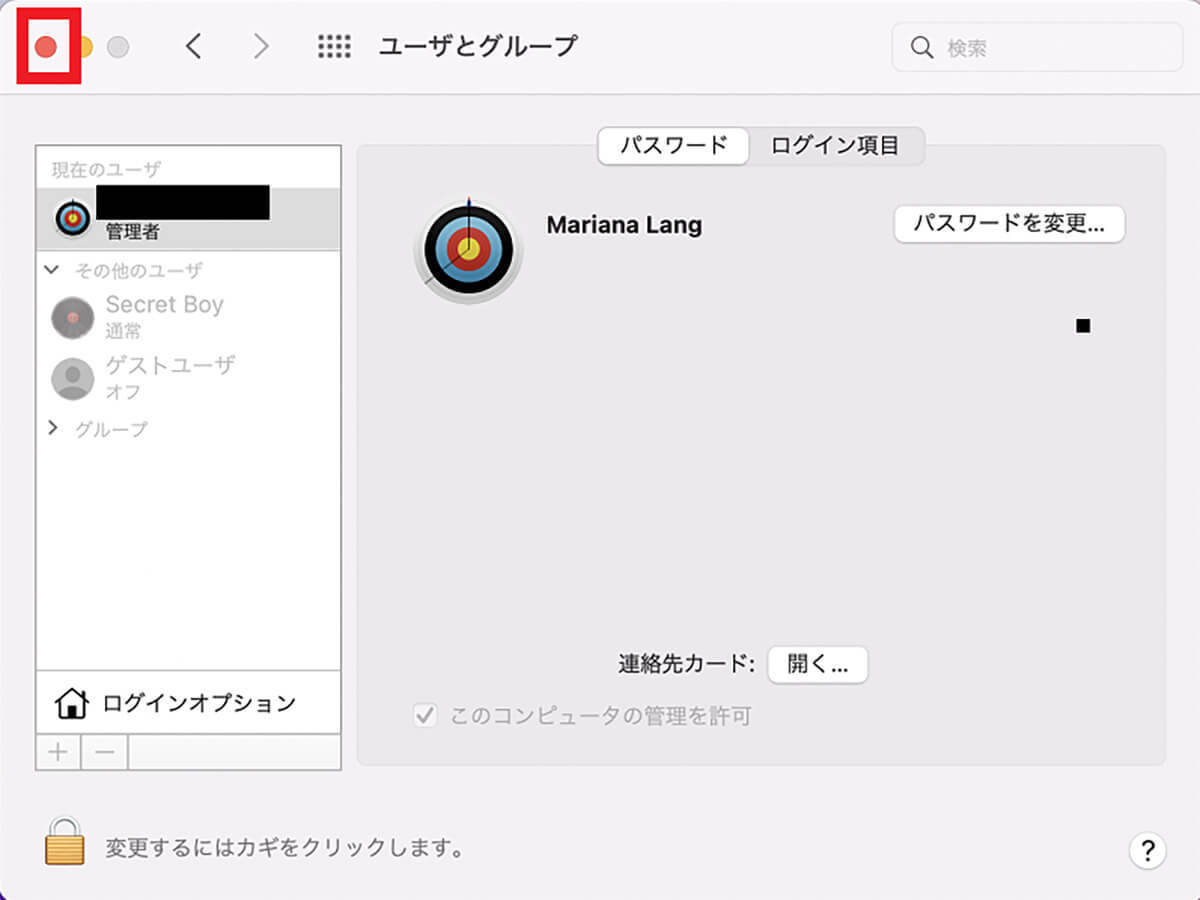Macを家族や他の人と共有していると、自分のファイルや画像を見られてしまうためプライバシーが守れません。しかし同じMacを共有する人がそれぞれユーザー登録すれば、プライバシーを守りながら安心して他の人と同じMacを使うことができます。
Macでユーザーを追加する方法を詳しく解説します。
1台のMacに複数人のユーザーを設定して使うことはできる?
Macを自分だけで利用できれば最高ですが、家族で1台、あるいは職場で1台しかないMacを複数の人と共有しなければならない場合もあります。同じMacを使う際に問題になるのがプライバシー保護です。
他のユーザーと同じMacを共有すると、プライベートな写真、動画、ファイルなどを勝手に見られてしまいます。またMacに保存しているiPhoneなどのバックアップが削除される危険もあります。
同じMacを複数人で共有することには別のデメリットもあります。自分の使いやすい仕様にMacをカスタマイズできないことです。
複数人で使用すると、デスクトップ画面の壁紙やショートカットキーの設定を自分仕様に変更してカスタマイズすることはできません。Macの管理者となっているユーザーの意向に沿う設定を受け入れなければならなくなります。
しかし同じMacを共有する複数の人がユーザー登録して利用する方法があれば、プライバシー保護の問題も、自分仕様にMacをカスタマイズできない問題も解決できます。
この記事では、同じMacで複数人のユーザー設定と追加をして使う方法を詳しく紹介します。
・別ユーザーを新規で作成/追加可能
iPhoneやiPadといったデバイスを購入する際、新しいデバイスを利用できるようにするため初期設定を行います。購入者のApple IDでログインし、iCloudからのデータをバックアップしますが、1台のデバイスを1人のユーザーが利用するのが基本です。
Macも購入した際に初期設定を行い、Apple IDでログインしますが、MacはiPhoneやiPadとは異なり、1台のデバイスを複数人で使うことが可能です。Mac購入時に最初に初期設定を行う人が管理者になります。
初期設定が終了したら、同じMacを利用する家族や職場の複数人が自分のユーザーを新規で作成し追加すれば、同じMacを別々のユーザーでログインして利用できるようになります。
Macで別ユーザーを新規作成して追加する方法
MacはiPhoneやiPadと異なり、複数人のユーザーを作成し追加できることをここまで紹介しましたが、ここからは実際にMacで別のユーザーを新規作成し追加する方法を紹介します。
手順と方法は、「システム環境設定」の中にある「ユーザーとグループ」からユーザーの作成と追加を行います。
【手順①】「システム環境設定」から「ユーザーとグループ」を選択
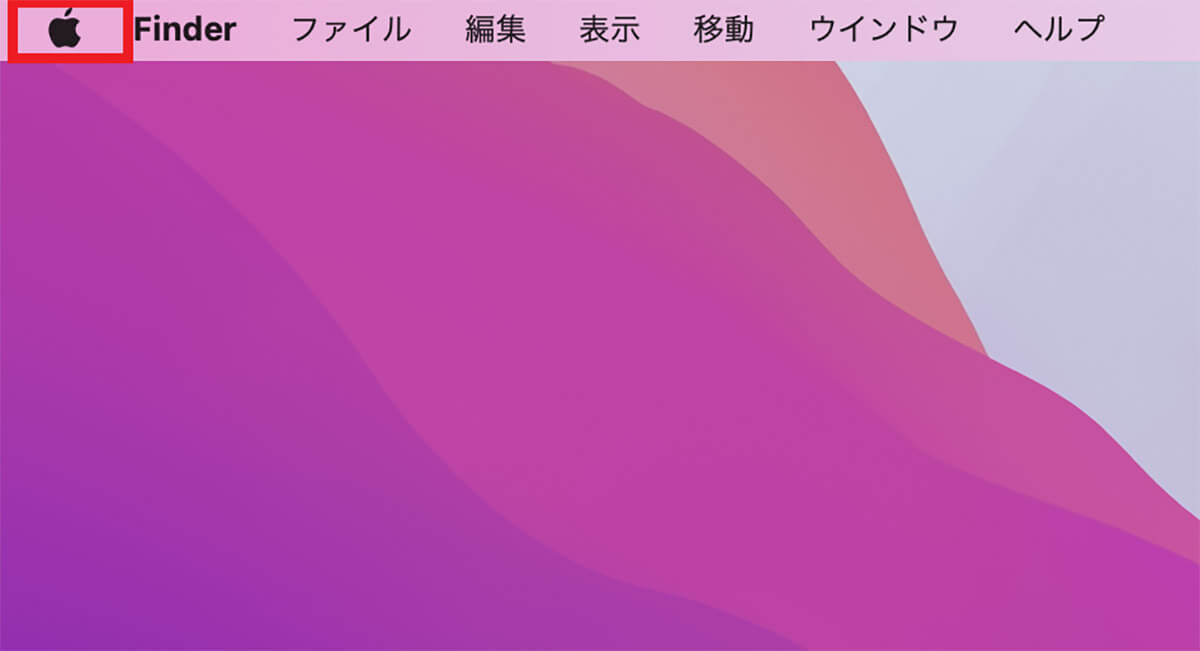
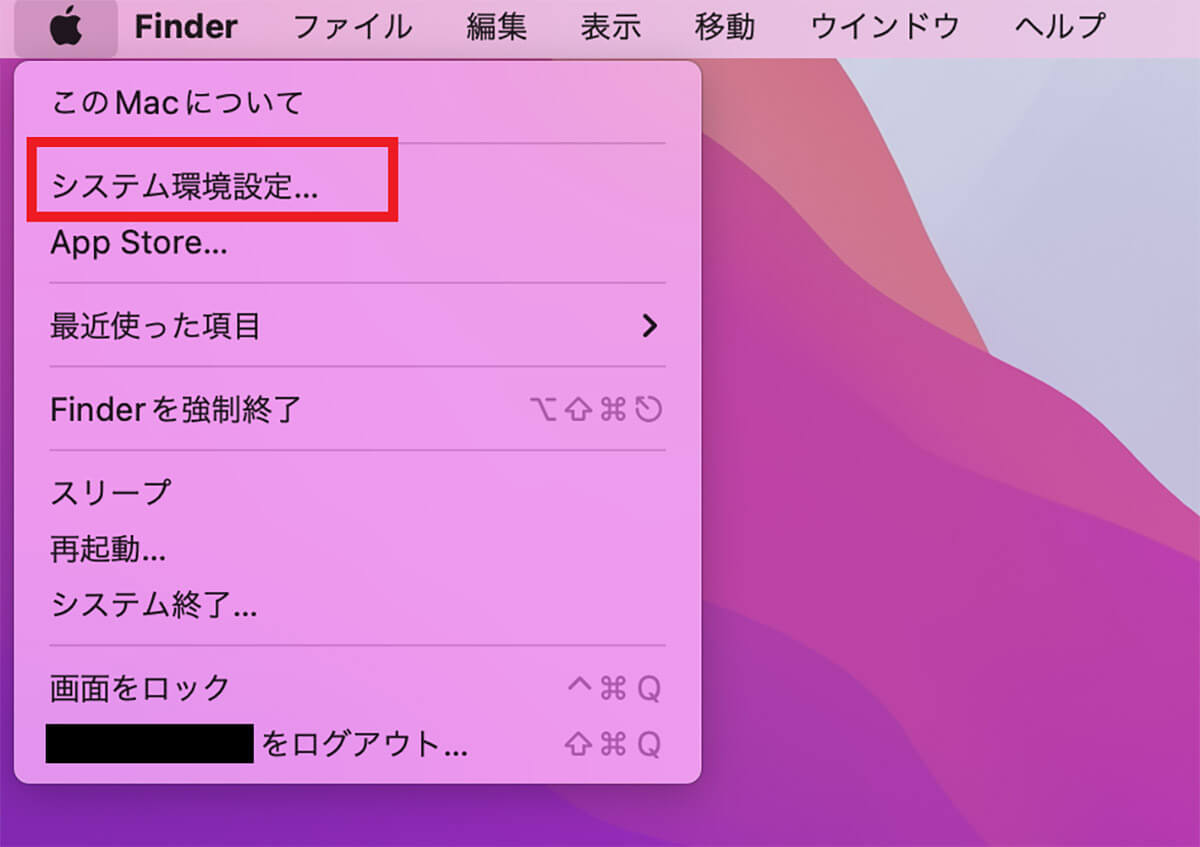
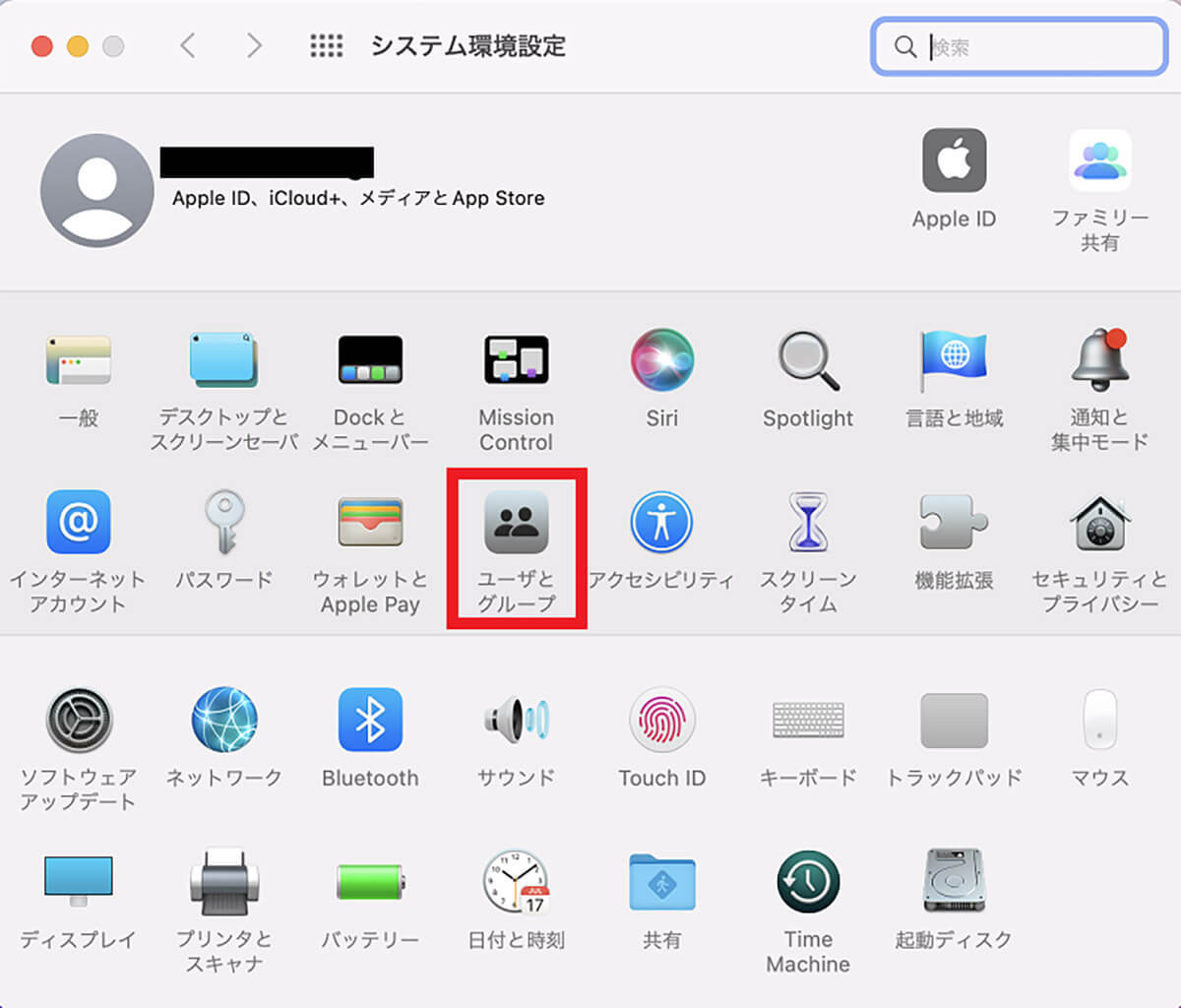
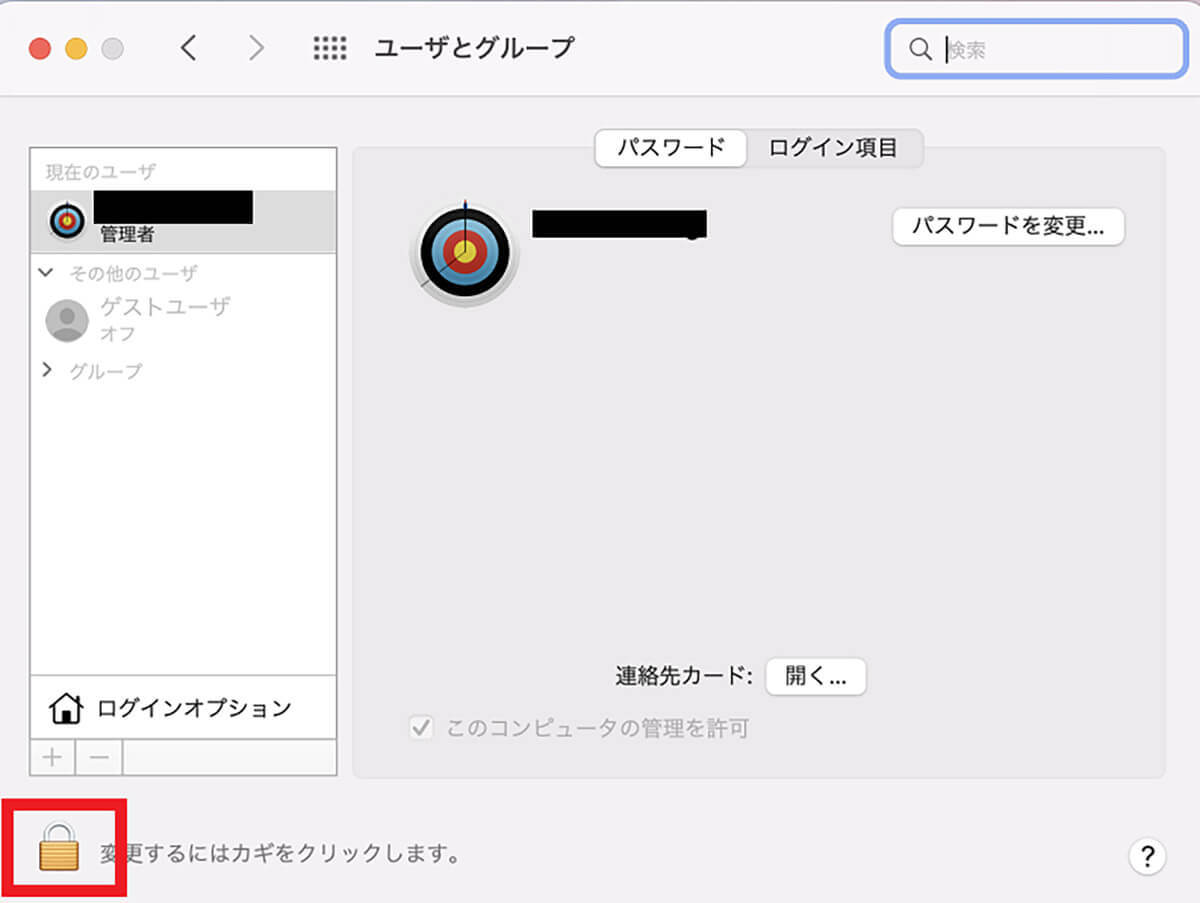
【手順③】管理者ユーザーのパスワードを入力して「ロックを解除」をクリック
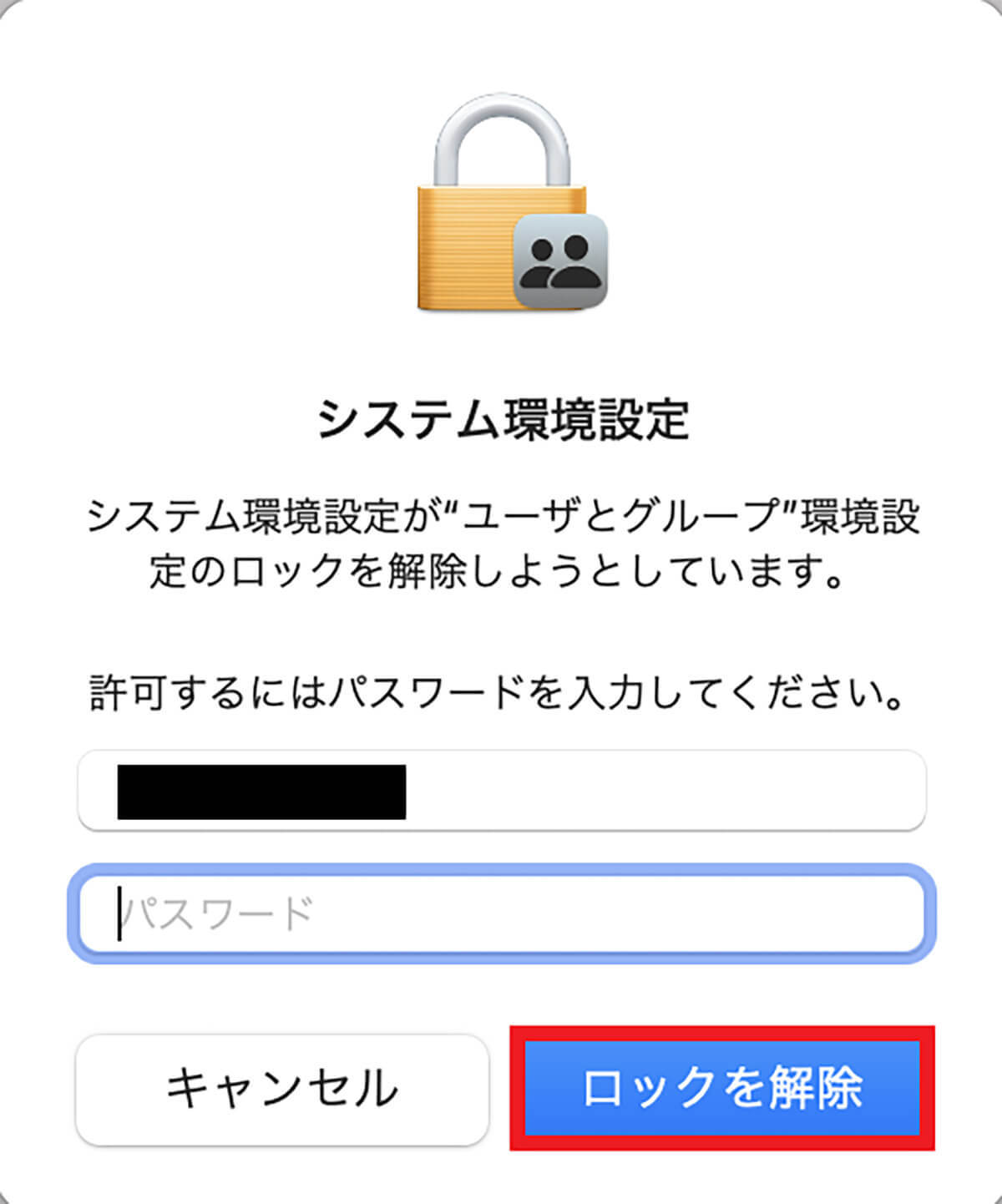
【手順④】かぎアイコンの上にある + ボタンをクリック
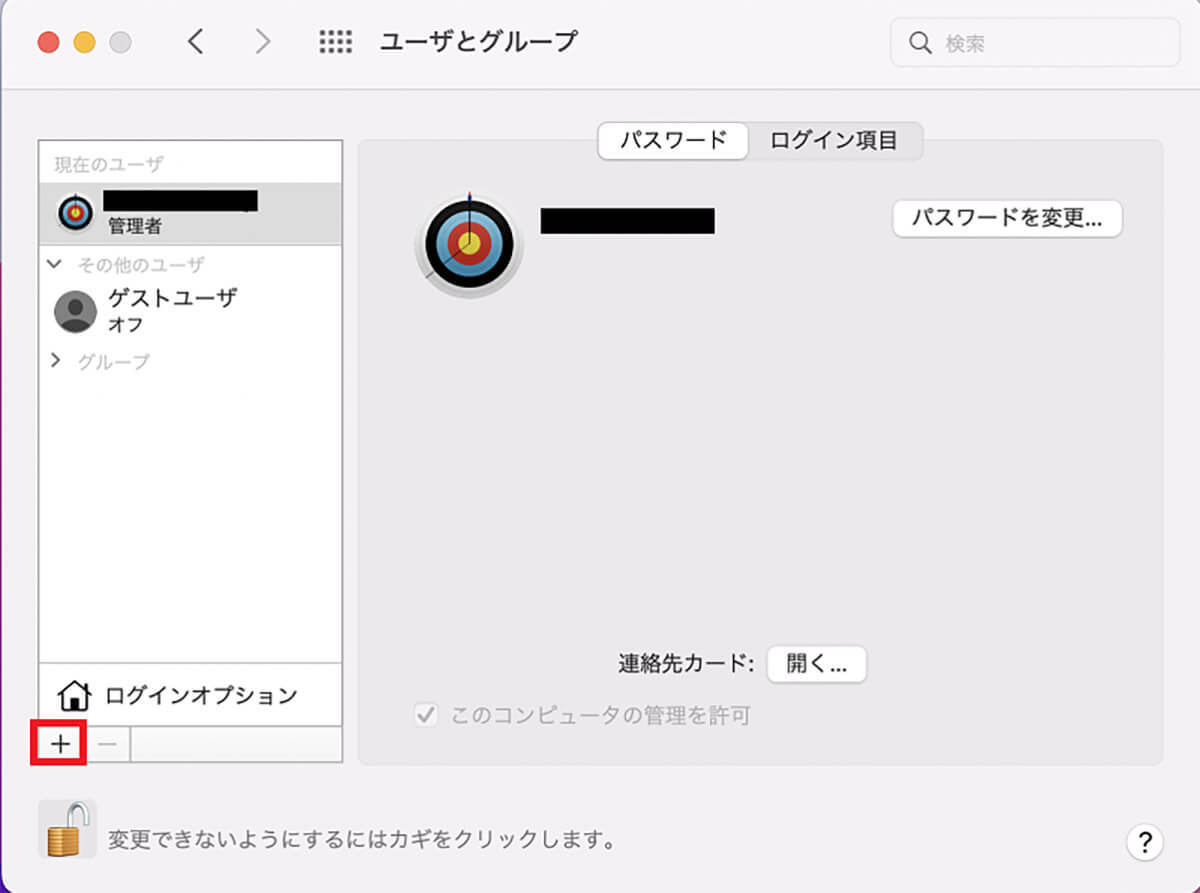
【手順⑤】追加したいアカウントの種類を選択
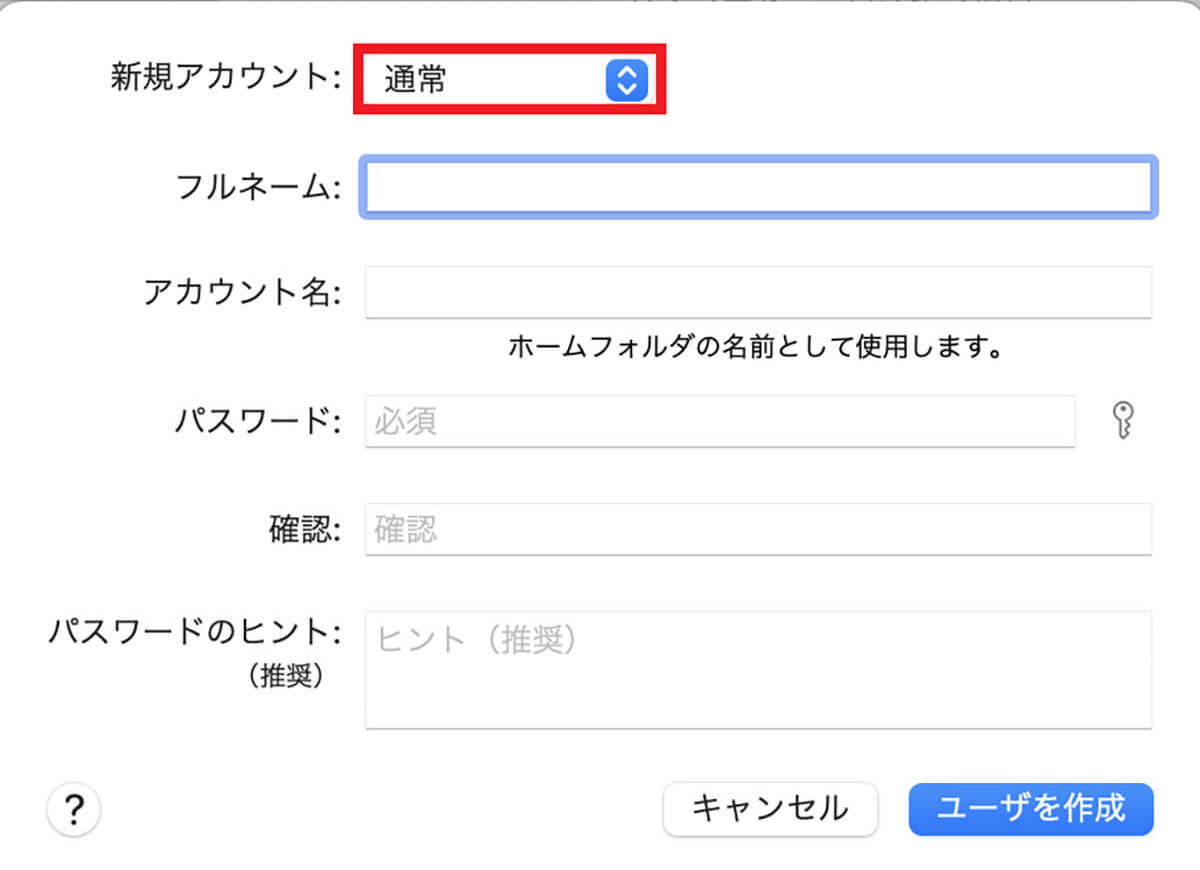
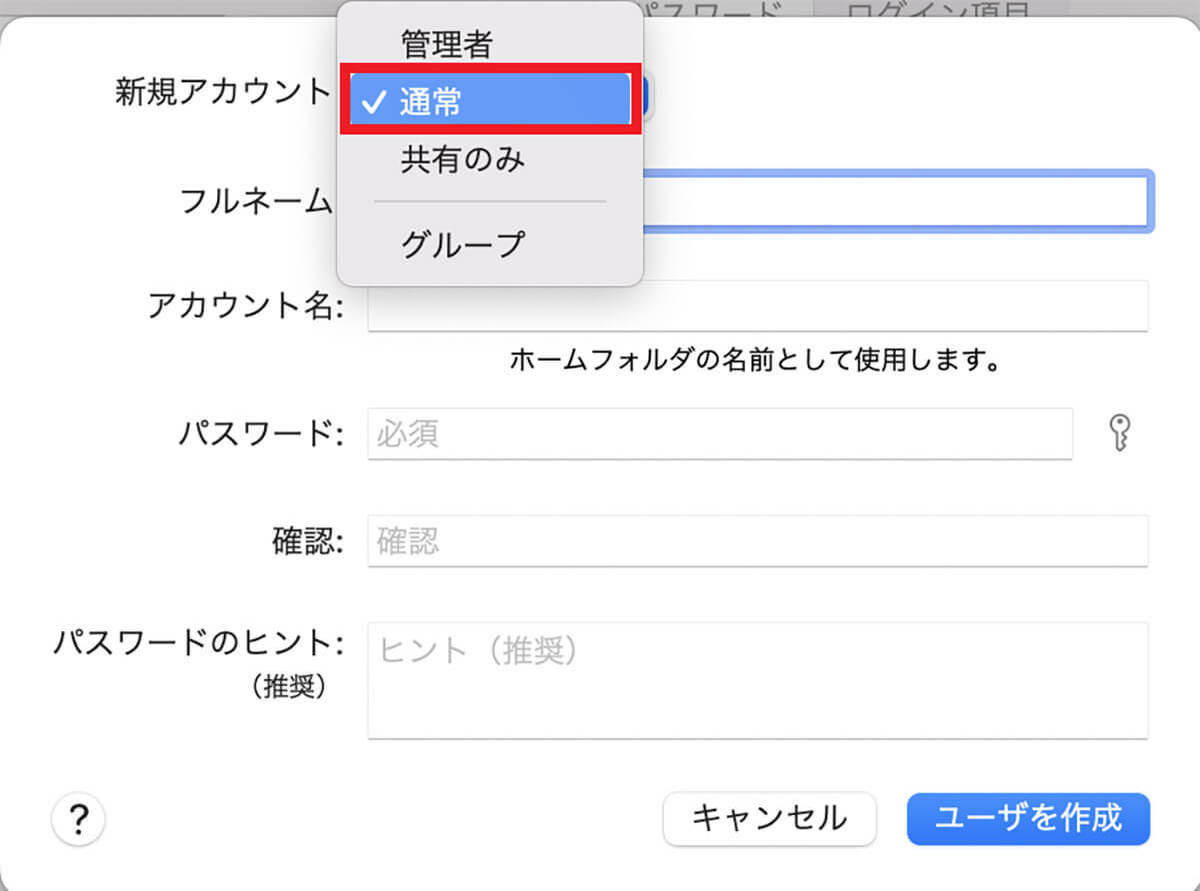
【手順⑥】ユーザー情報を入力
「新規アカウントの種類」を選択したら、アカウント情報を入力していきます。アカウント情報は今後Macにログインする際に重要になるので、アカウントの作成者が必ず入力し、入力した情報を忘れないように、紙に書くなどして保管してください。
ーフルネーム
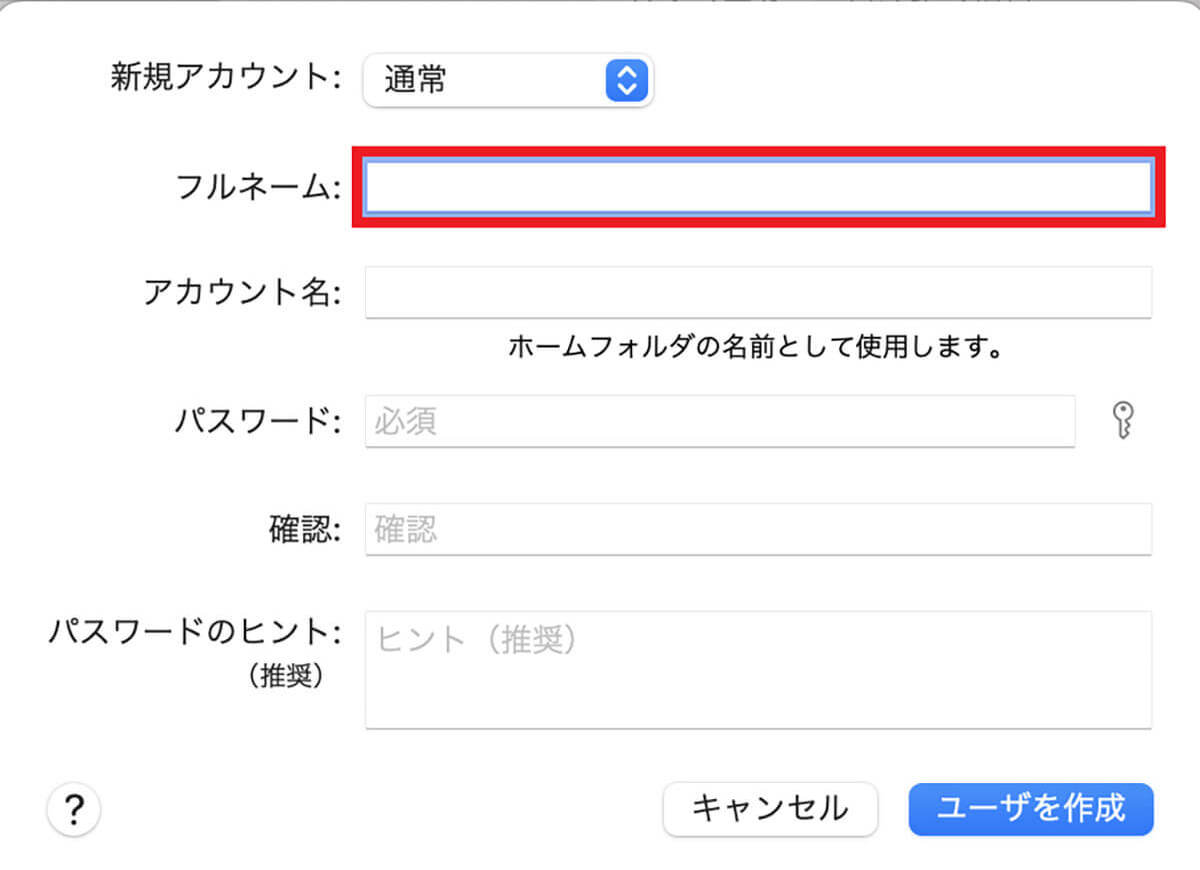
ーアカウント名/確認
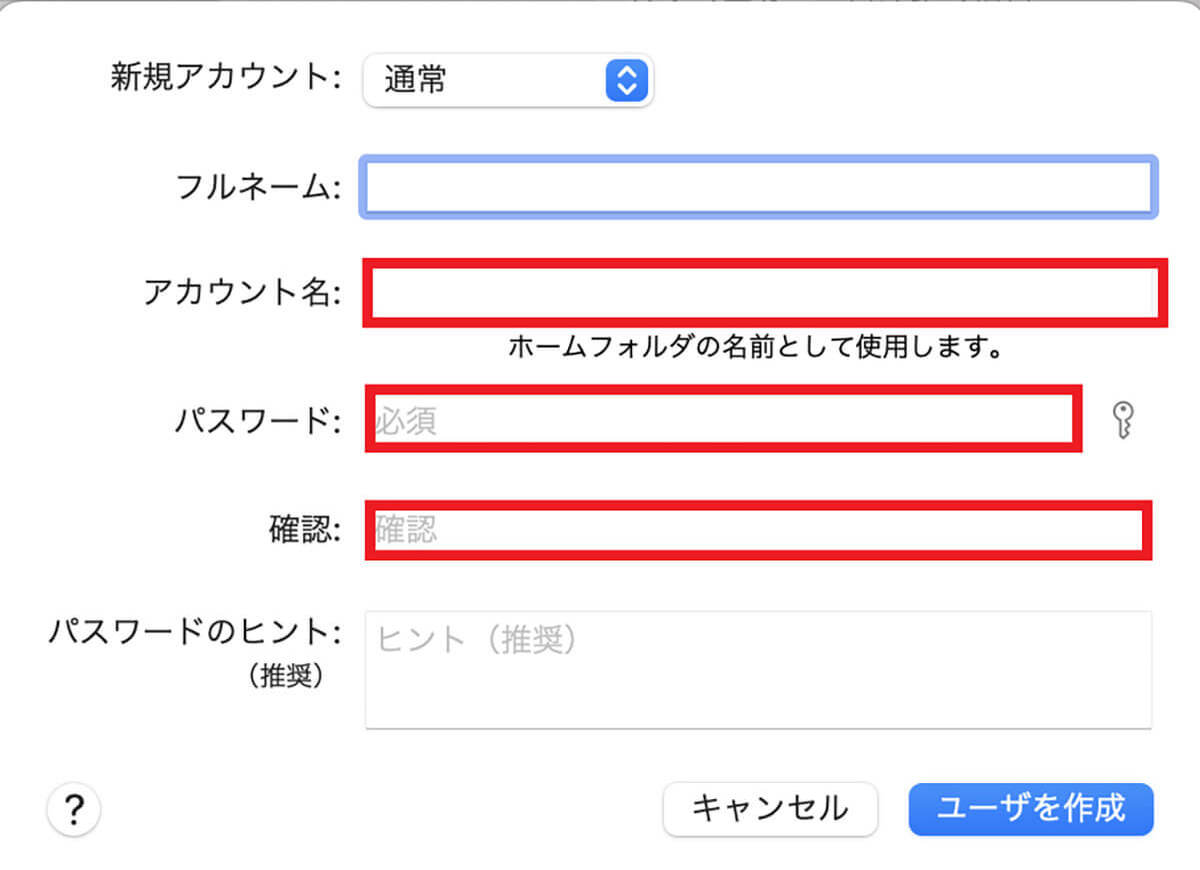
ーパスワードのヒント